如何在Word 2013中对齐段落?
发布时间:2025-01-01 09:38:06
浏览量:118
如何在Word 2013中对齐段落?在Word 2013文档中,大多数情况下,对齐段落是指水平对齐,或者段落相对于左右边距对齐。在Word中,您可以选择“左对齐文本”,“右对齐文本”,“居中”和“对齐”。这是每种对齐方式的示例。
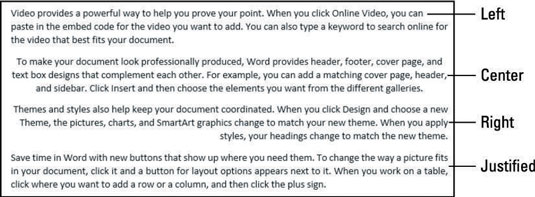
除了最后一个以外,其他每个都是不言而喻的。Justify将段落的左侧和右侧都与页边距对齐,根据需要拉伸或压缩每行中的文本以使其适合。该段的最后一行是免税的,并显示为左对齐。
提示:如果将“对齐对齐”应用于仅包含一行的段落,则看起来好像是左对齐的。但是,如果您随后在段落中键入更多文本,以便将其换行到其他行,则“对齐”对齐将变得明显。
1.在Word中,是一个文档。
2.选择一些行,在此示例中为前三行,然后选择“主页”→“居中”或按Ctrl + E。
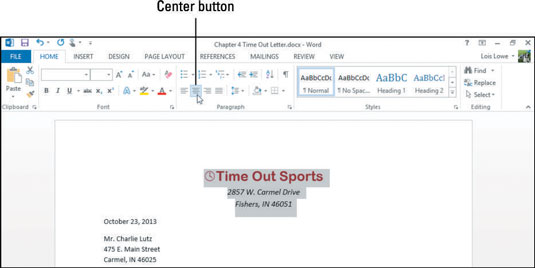
4.选择文档的其他正文段落(本示例中的最后四个段落,从“我们的销售和支持人员…开始”),然后再次单击“对齐”按钮。这些段落变为对齐对齐。







